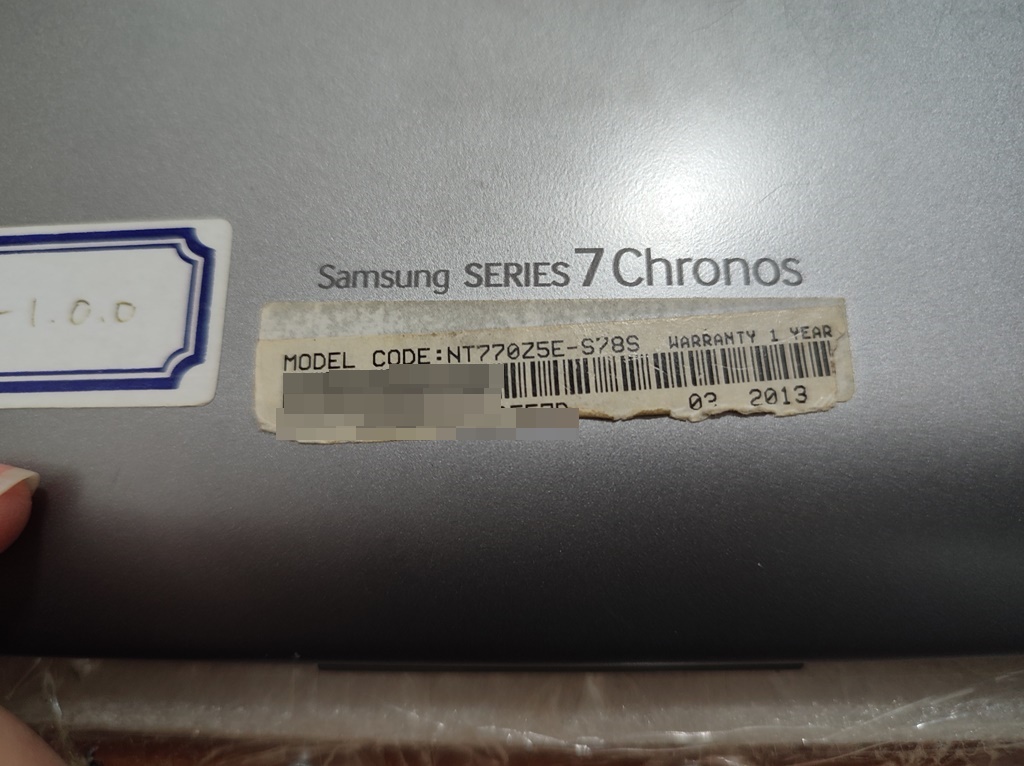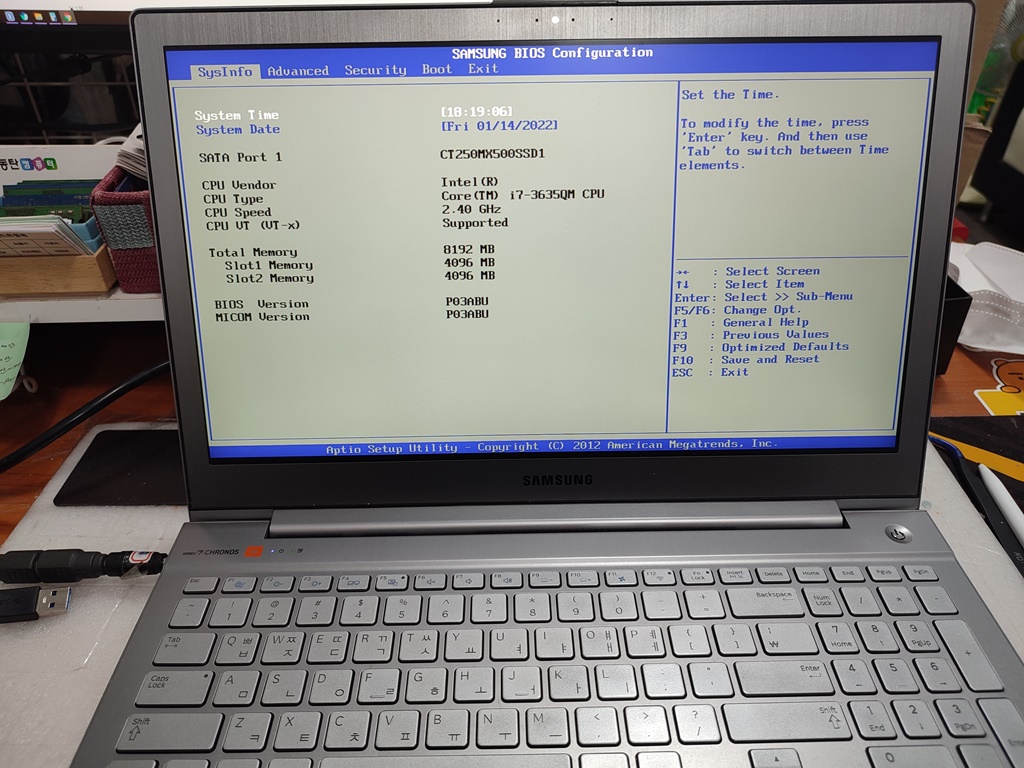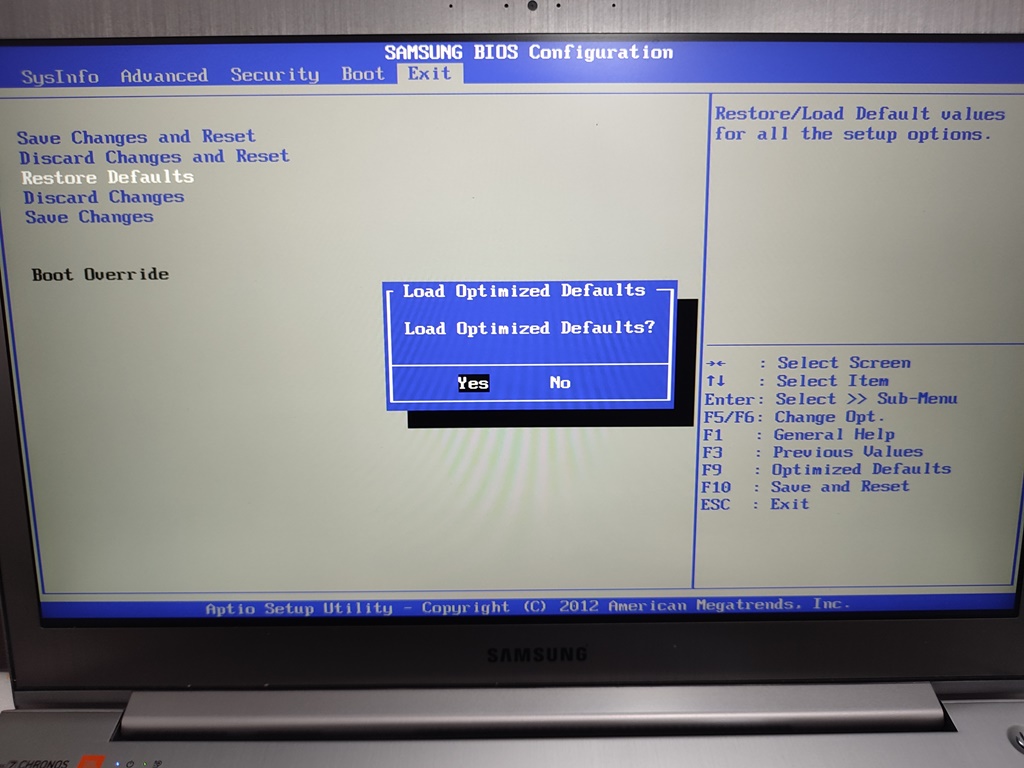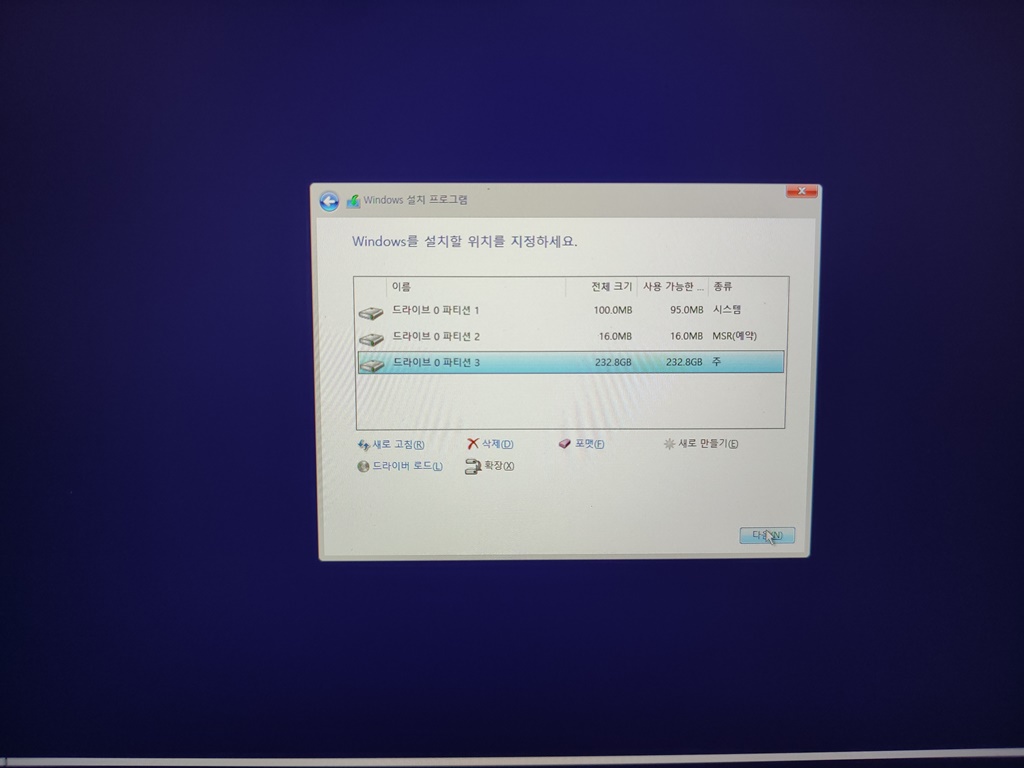느려진 LG 노트북 포맷(포멧)하고 윈도우 재설치했습니다.
보험 회사에서 사무용으로 사용하는 노트북인데요. 윈도우7을 사용하고 계신데 이것 저것 안되는 게 있어서 포맷하고 윈도우10으로 재설치를 위해서 방문해 주셨습니다. 기존에 윈도우7을 설치할 때도 드라이버 등을 미설치한 상태라서 장치 드라이버에 느낌표가 뜨고 있네요.
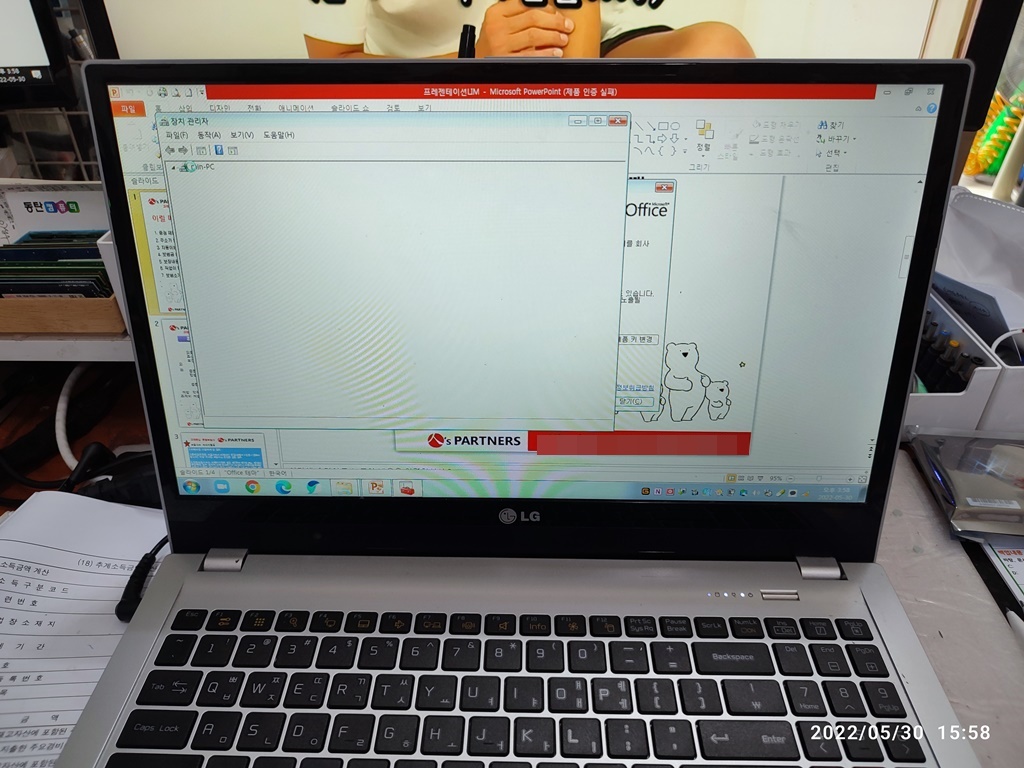
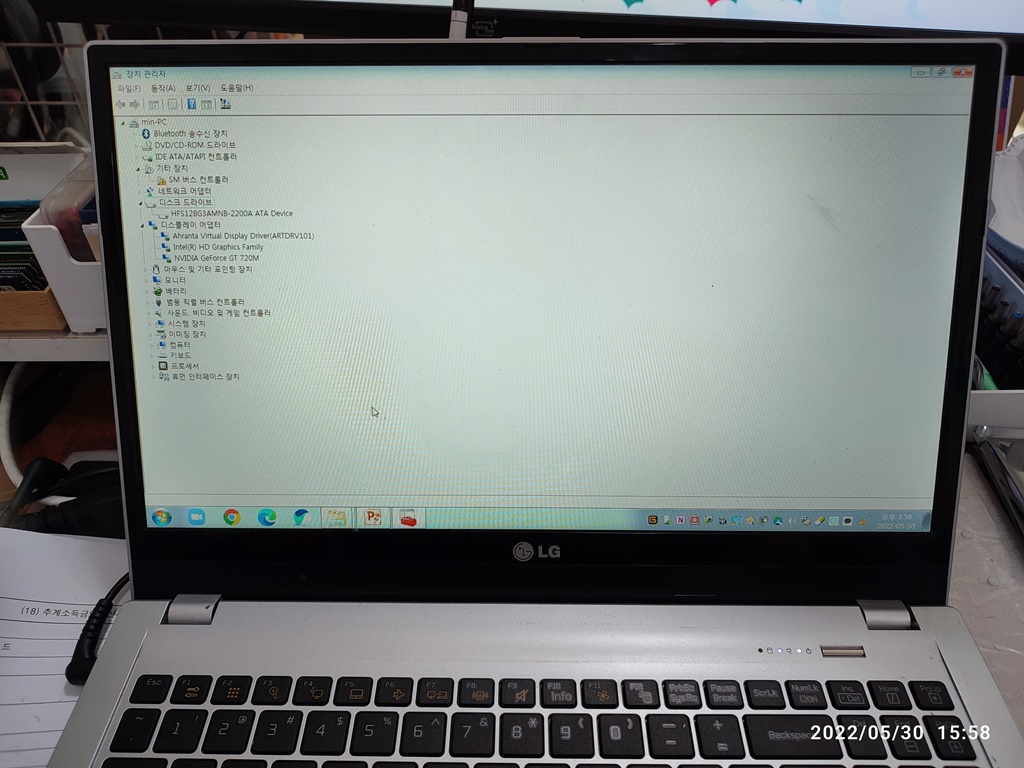
윈도우10 재설치 작업하기전에 기존의 자료는 모두 삭제되기 때문에 백업 받고 오시는 게 좋습니다. 자료 백업(사진, 문서 등)은 별도로 안해드립니다.
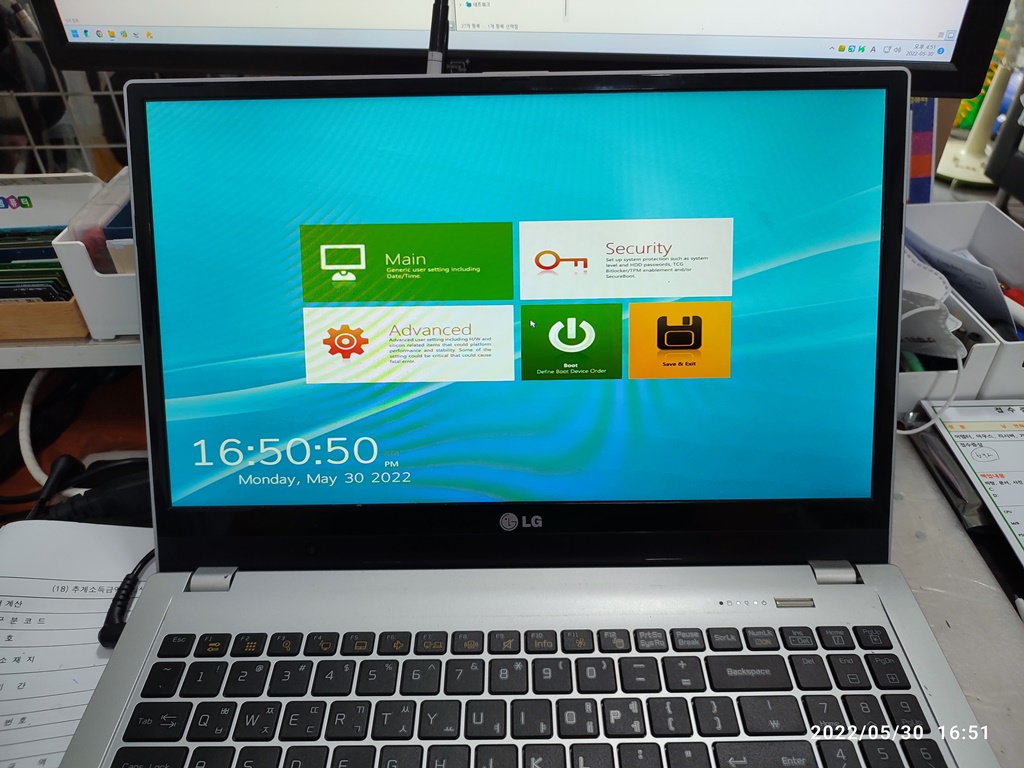
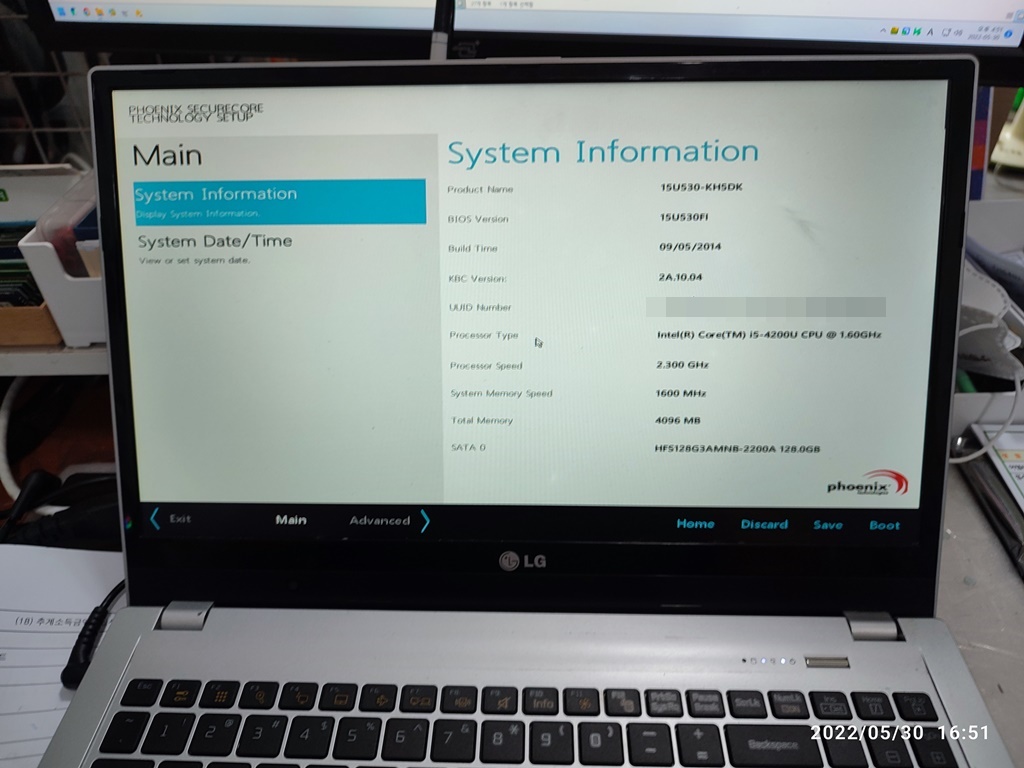
윈도우10 설치하기 전에 메인보드 설정화면에서 메인보드 설정을 초기화 시키고 시큐어 부트 모드를 끈 상태로 윈도우10 설치를 진행했습니다.
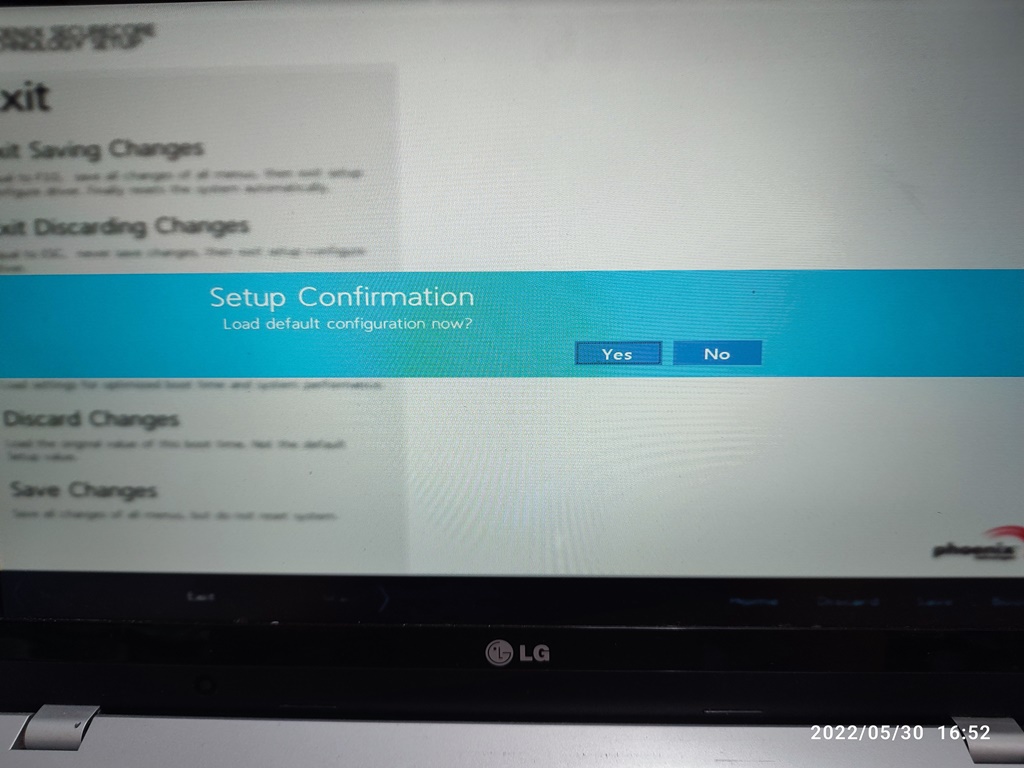
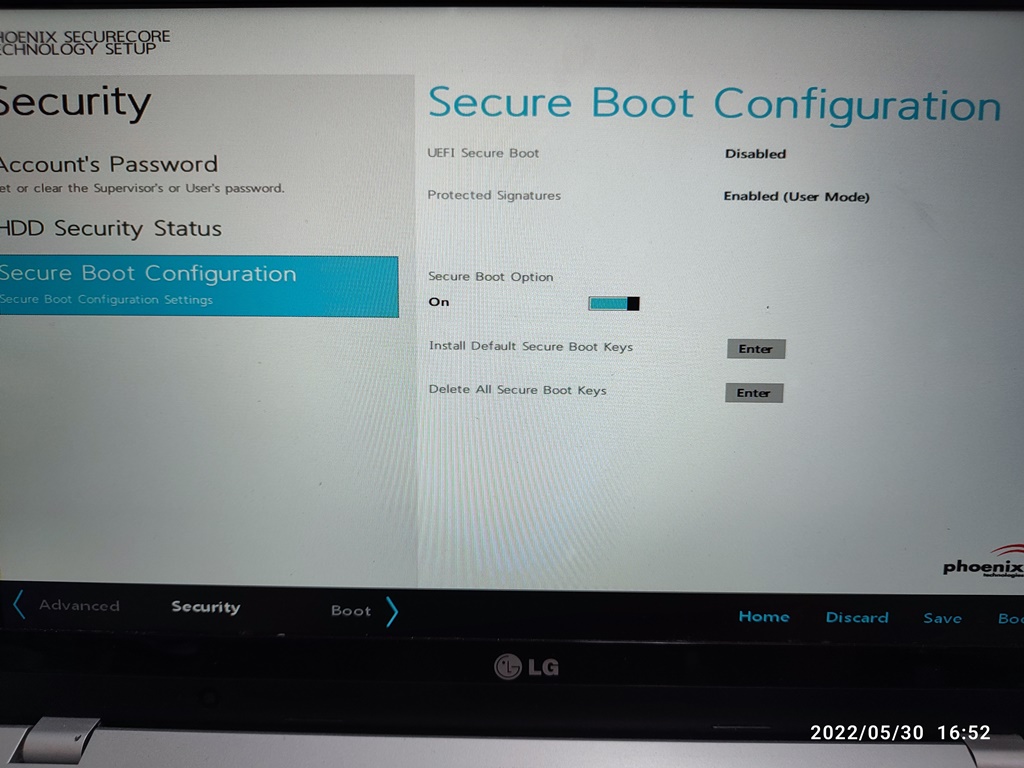
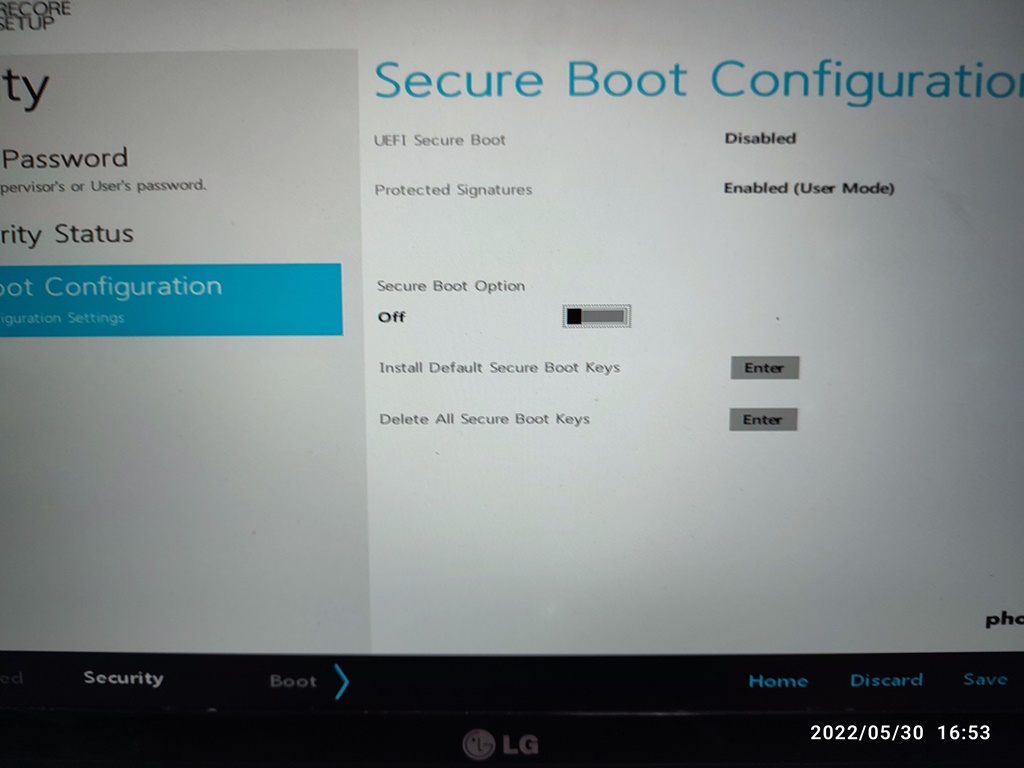
LG 노트북은 F10(구형F12)을 누르면, 부팅할 수 있는 장치의 목록을 띄워볼 수 있는데요. 삼성 USB로 부팅해서 윈도우10 크린 설치를 진행했습니다.
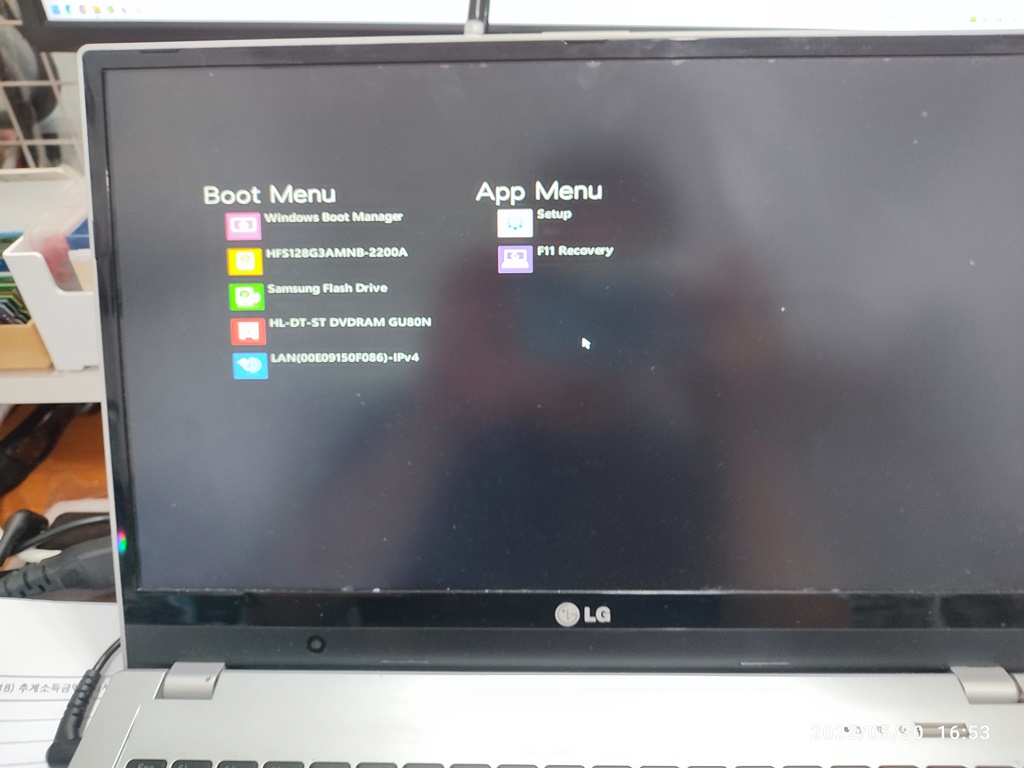
기존의 모든 자료는 포맷하고 윈도우10 크린 설치를 진행하고 있습니다. 윈도우 이미지를 떠놓고 복사하는 작업이 아니고 윈도우 설치 USB로 튜닝 없이 윈도우 초기화하는 방식으로 진행됩니다. 윈도우 이미지를 잘 만들어서 사용하면, 잘 동작하지만 튜닝된 이미지로 작업하면, 예상하지 못한 오류가 생길 수 있어서 순수 윈도우 이미지로 설치하는 게 좋습니다.
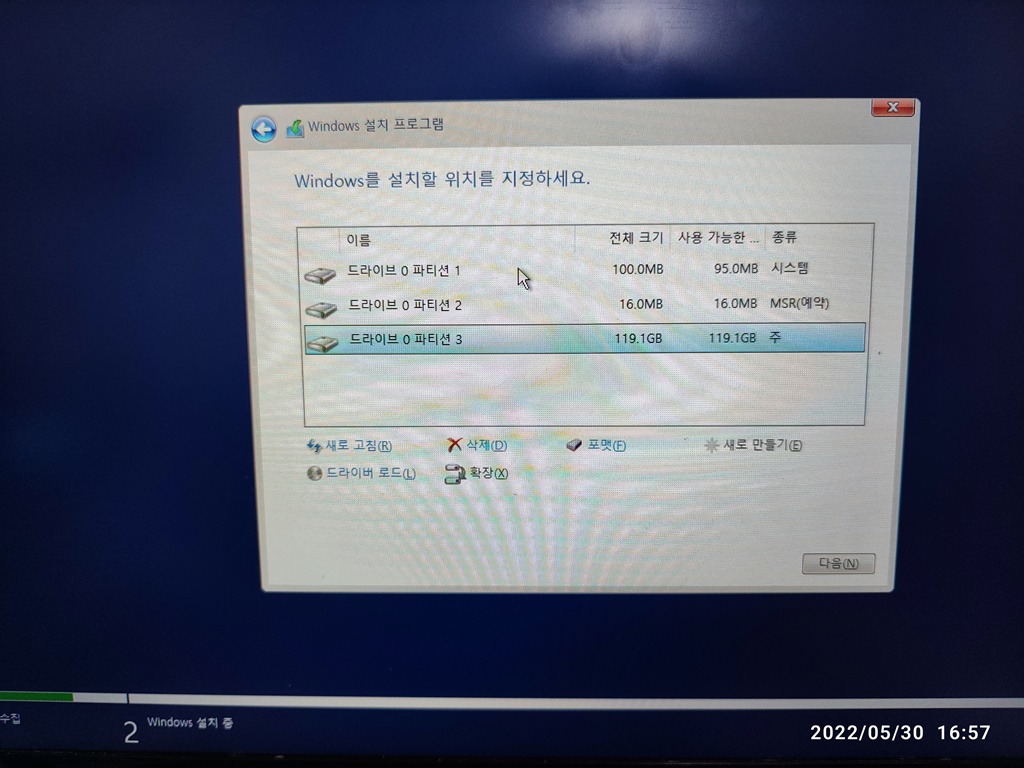
윈도우 설치를 마치고 CPU의 온도를 확인해보고 있습니다. 70도 가량 나오네요. (i5-4200U, 저전력 CPU인데 온도가 높은 감이 있습니다.) 노트북 내부 청소도 같이 진행하면 좋을 거 같습니다.
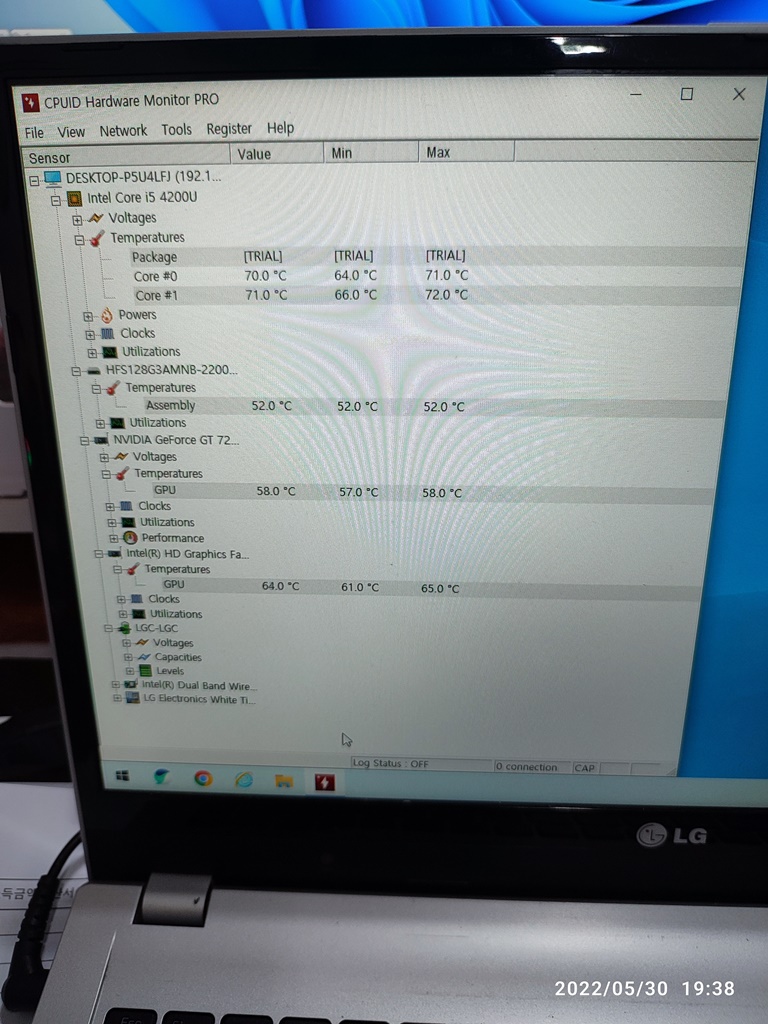
'병점컴퓨터수리' 카테고리의 다른 글
| 윈도우 부팅 도중에 멈춰요. (0) | 2024.11.12 |
|---|---|
| MSI 노트북 수리 및 업그레이드 (0) | 2024.07.02 |
| [2018년 04월 21일] 지마켓 5% 카드중복할인 관련글 (0) | 2018.04.21 |
| [2017년 09월 19일] 네이버지도 유료광고종료, 윈10 시작버튼 먹통, 블로그 검색결과 노출기준, 윈도우 다운로드 링크 (0) | 2017.09.19 |
| [2017년 07월 18일] 지마켓 디지털 5% 중복할인, 옥션 15%할인, 게시글 검색누락, 램값 상승, pooqTV 실시간방송무료전환 (0) | 2017.07.18 |